Несмотря на то, что большое количество пользователей проводят значительную часть своего рабочего дня, сидя за компьютером, позже они приходят домой и перезагружают компьютер. Но тип использования здесь совсем другой, так как они используют его для игр, просмотра социальных сетей, таких как Instagramили смотреть видео с VLC .
Как многие из вас уже знают из первых рук, сегодня ПК по большей части обучены как профессиональной работе, так и отдыху. И мы говорим не только об аппаратном уровне, но и о доступном программном обеспечении. Мы рассказываем вам все это, потому что, имея мощное оборудование, мы также можем использовать очень интересные программы для обеих областей применения. Но в этих строках мы хотим сосредоточиться на том моменте, в котором, что бы это ни было, нам нужно использовать мультимедийный проигрыватель .

Это мощные программы, важность которых не перестает расти и улучшаться функционально. Фактически, ниже мы поговорим об одном из тех, которые можно было бы считать самыми важными в отрасли, если не самыми важными. Это связано, в частности, с его огромной функциональностью и проникновением на рынок. Здесь мы можем выделить несколько разделов, таких как стабильность программа сам. Ко всему этому мы добавляем огромную совместимость, которую он предоставляет по умолчанию, или параметры конфигурации, которые он предоставляет.
Настройте VLC для улучшения и адаптации его работы
Имейте в виду, что сегодня у подавляющего большинства пользователей есть хотя бы одно программное обеспечение, предназначенное для воспроизведения мультимедиа на своих ПК. Это в значительной степени помогает им смотреть видео или слушать музыку, так как эти программы наиболее подходят для такого типа задач. Как мы уже упоминали, на рынке мы можем найти множество альтернатив этого типа, подавляющее большинство из которых бесплатны. Но со всем этим и вместе с этим в течение некоторого времени наибольшим успехом во всем мире пользуется программа под названием VLC Media Player .
Фактически, это программное обеспечение, которое с годами значительно расширилось и улучшилось. Есть много вариантов и Функции которые позволяют нам адаптироваться и настраивать так, чтобы он работал в соответствии с потребностями каждого из них. Большинство из них мы найдем в опции меню Tools / Preferences, где мы находим многие из этих параметров, о которых мы говорим.
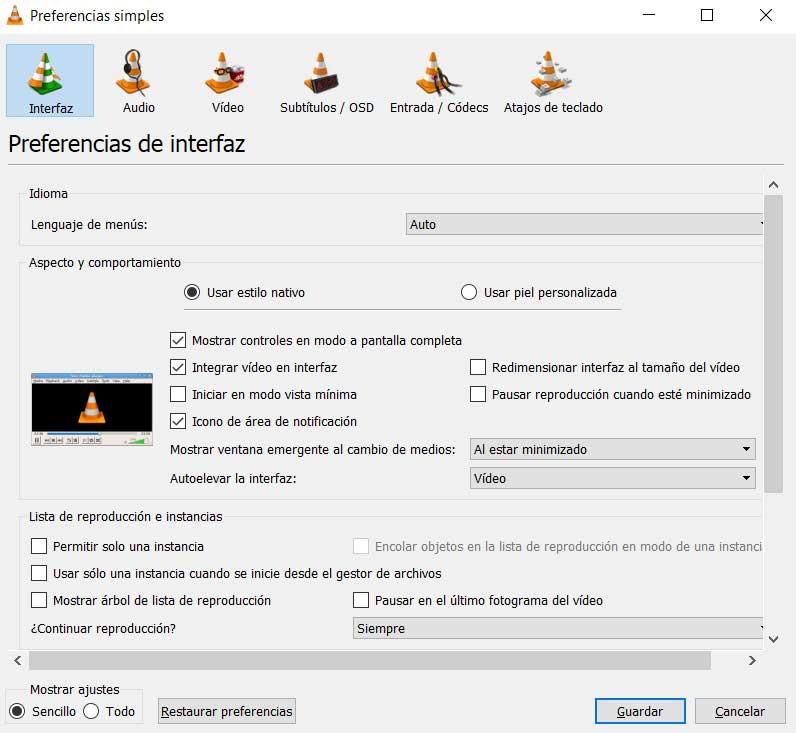
Тем из вас, кто не знает, интересно знать, что в данном случае мы говорим о свободных программах, способных воспроизводить практически все, что есть в секторе мультимедиа. Они относятся как к аудио, так и к видео большинства текущих форматов файлов, которые мы находим или отправляем нам другими пользователями. Но в этом направлении мы хотим сосредоточиться на его использовании как таковом. И это его вершина менеджеров предоставить нам полный пользовательский интерфейс, одновременно простой и настраиваемый. Точно так же это то, что мы можем выполнить с помощью пункта меню Инструменты / Настройка интерфейса.
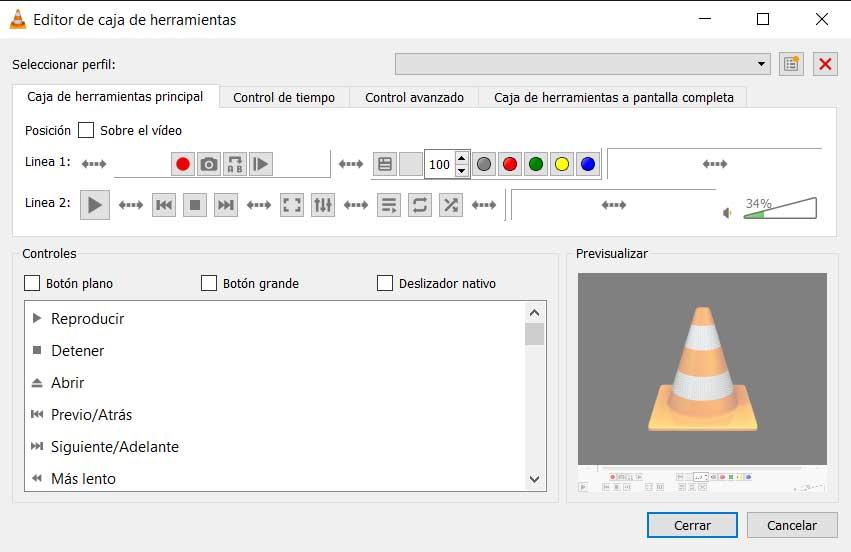
Как вы понимаете, при этом подразумевается, что опыт использования программа лучшая во всех случаях и ситуациях. Именно поэтому в данном случае мы поговорим о полезном функционале, который наверняка будет очень интересен большинству. Это позволит нам значительно ускорить дальнейшее использование этой программы и сэкономить время. просмотр между бесконечными меню.
На самом деле мы подразумеваем под этим то, что мы собираемся поговорить о преимуществах, которые могут дать нам программные сочетания клавиш. Более того, у нас есть не только эти сочетания клавиш, но и возможность их персонализированного использования будет очень полезна в повседневной работе с VLC .
Как просмотреть сочетания клавиш в медиаплеере
Говоря, что сама программа, после того как мы ее загрузим и установим, по умолчанию предоставляет нам ряд сочетаний клавиш, которые мы можем использовать в качестве начала. Как вы понимаете, они помогают нам выполнять определенные повседневные действия в VLC напрямую и немедленно.
Поэтому, чтобы взглянуть на эти сочетания клавиш которые предопределены по умолчанию, мы делаем следующее. Первым делом нужно открыть программу обычным способом, и мы перейдем в пункт меню, упомянутый ранее, Инструменты / Настройки.
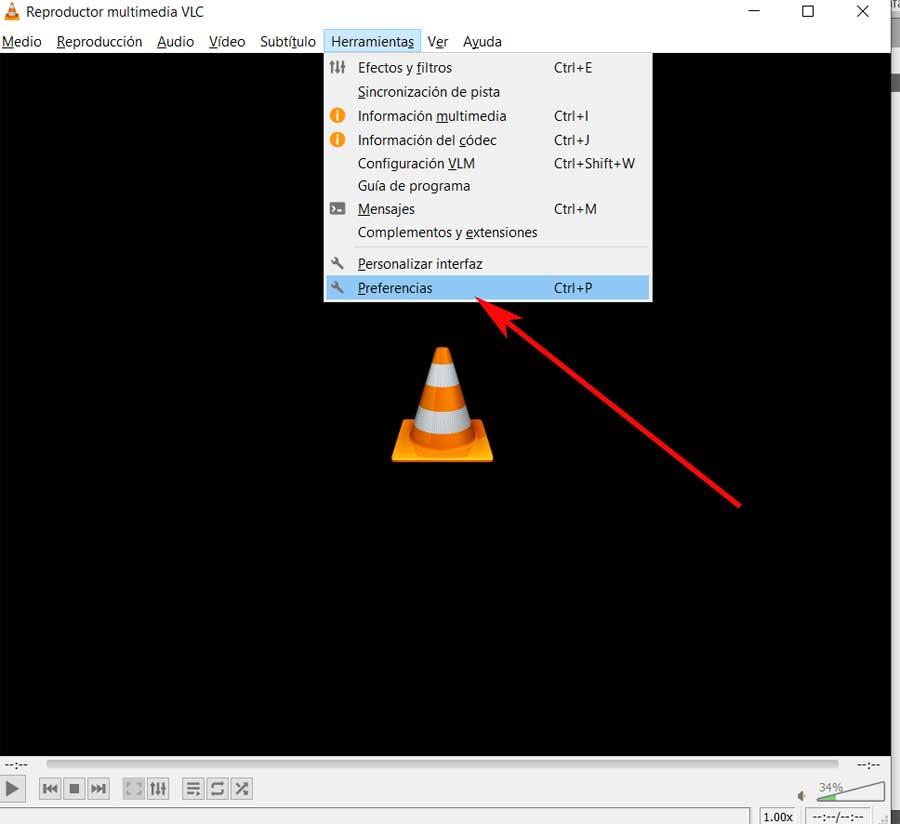
Оказавшись в этом разделе, который мы комментируем, нам нужно только нажать на таб называется Сочетания клавиш. Мы увидим это в правом верхнем углу окна конфигурации программы. На данный момент есть много ярлыков для программные функции появится на экране. Поэтому лучшее, что мы можем здесь сделать, - это посмотреть на те, которые нас интересуют или которые используются чаще, чтобы запомнить их. Это позволит нам теперь использовать программу гораздо более гибко.
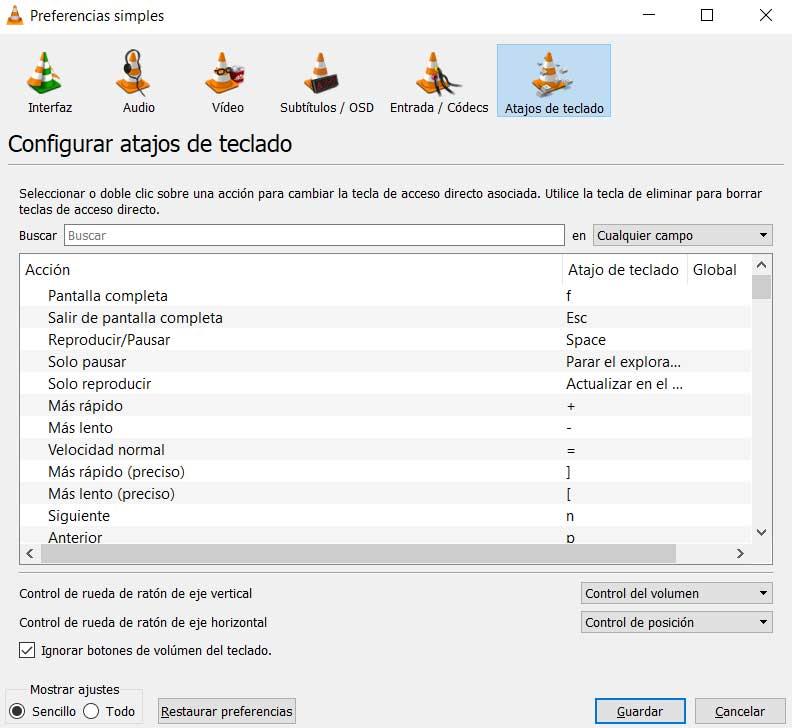
Таким образом, здесь мы видим, что с помощью этих ярлыков мы можем делать почти все в медиаплеере. Их тоже немало, что показывает, что разработчики хотят, чтобы мы упростили использование программы, как мы обсуждали ранее. Но это еще не все, они идут еще дальше. При этом мы хотим сказать вам, что в то же время у нас будет возможность изменить эти предопределенные ярлыки и настраиваем их в соответствии с нашими потребностями.
Настроить сочетания клавиш VLC
Кроме того, это то, что мы можем выполнить быстро и легко. Все это из самого окна, которое показывает значение по умолчанию комбинации клавиш . Поэтому, если вы хотите настроить этот раздел, первое, что нужно сделать, это найти функцию, которую мы хотим изменить. Затем нам просто нужно щелкнуть по нему и соответствующему сочетанию клавиш и назначить новую комбинацию клавиш.
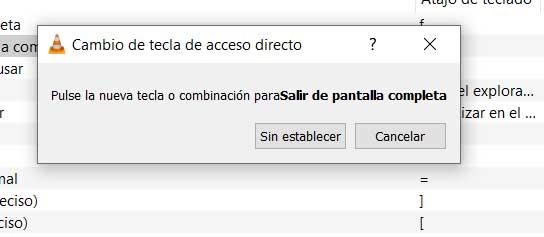
Конечно, прежде чем произойдет само изменение, программа сама попросит нас подтвердить новый функциональность . В то же время в нижней части этого же окна у нас будет возможность настроить другие ярлыки. Они относятся к некоторым функциям, которые мы выполняем с помощью мышь , все это одинаково просто.